Adobe premiere pro CC2018怎么加字幕呢?本章节就主要介绍了pr cc2018加字幕的教程,还不了解的朋友就跟着小编学习一下吧,希望对你们有所帮助。
1、打开pr2018软件。
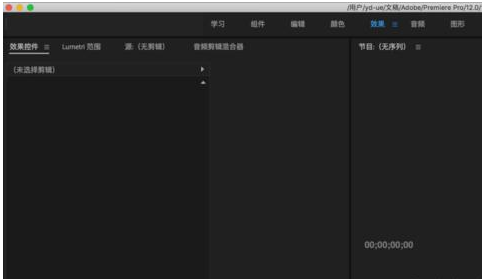
2、打开pr2018后,点击菜单栏中的【文件】选择【新建】点击【旧版标题】
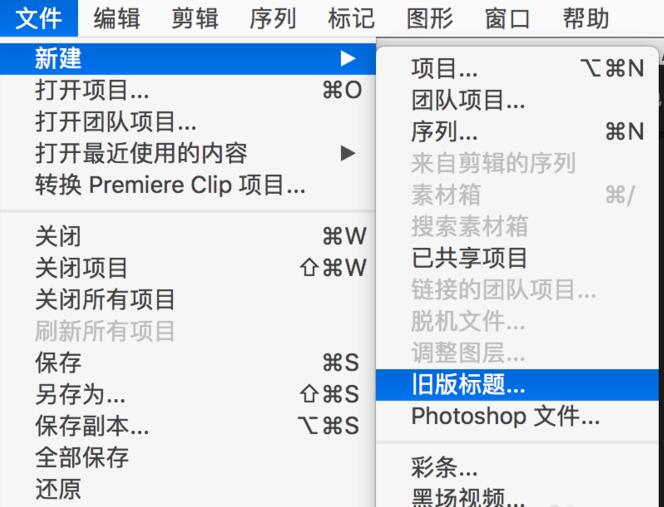
3、在打开的窗口中设置宽高,选择时基,像素长宽比,名称,输入完成后点击【确定】。
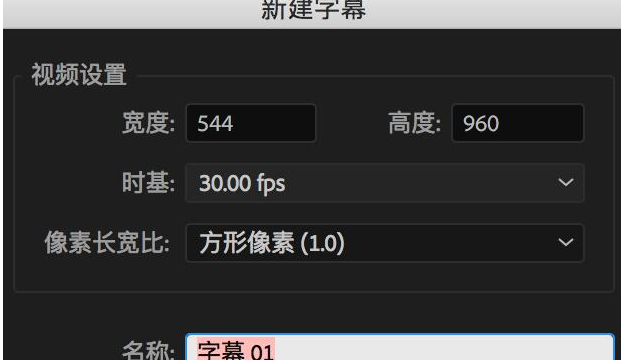
4、在显示的字幕参数框内选择左边的文字图标添加,右边是参数设置字体大小等,左下方有居中对齐的选项.
5、选择左下方的对齐,可调整字体居中对齐.
6、选择字幕拖拉到编辑区域,视频轨道的上方.
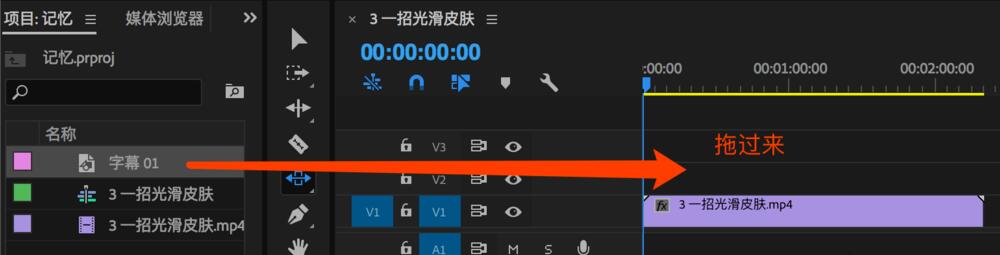
7、再次选中字幕,可拖拉到合适的位置,按住Alt键拖动可复制一个字幕编辑.
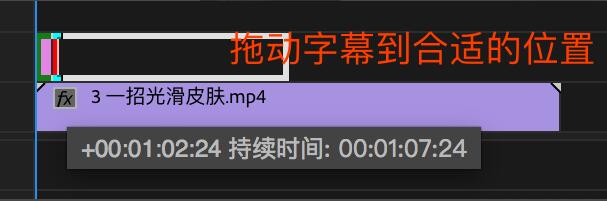
8、选中字幕可在左上方选择效果控件,打开运动可调节字幕的大小,位置,不透明度,角度等.也可在每个属性前方的时钟图标打个关键帧设置其运动轨迹,然后就可以添加完成字幕了。
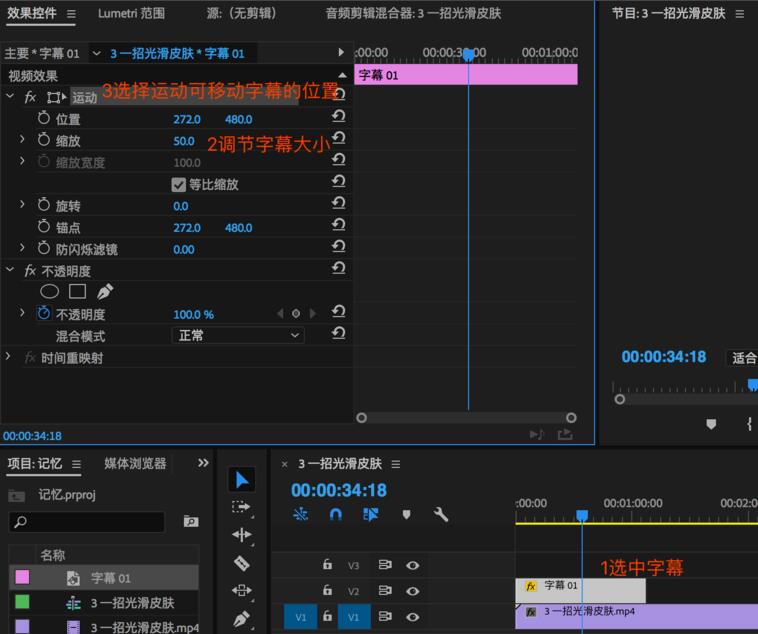
以上这里为各位分享了pr cc2018加字幕的教程。有需要的朋友赶快来看看本篇文章吧!
- 《燕云十六声》双刀PVE配装与循环手法讲解
- 《艾尔登法环》幻影共击战灰获取方法 幻影共击战灰怎么获得
- 《原神》纳塔地区萃凝晶高效采集路线
- 《原神》火神玛薇卡武器圣遗物搭配推荐
- 《艾尔登法环》决心战灰获取方法 决心战灰怎么获得
- 《艾尔登法环》侍王骑士的决心战灰获取方法
- 《艾尔登法环》魔力武器魔法获取方式 魔力武器怎么获得
- 《艾尔登法环》魔力盾牌魔法获取方式 魔力盾牌怎么获得
- 《艾尔登法环》星光魔法获取方式 星光怎么获得
- 《艾尔登法环》秘文剑面板与获取攻略 秘文剑怎么获得
- 《艾尔登法环》魔法之境魔法获取方式 魔法之境怎么获得
- 《艾尔登法环》托普斯的力场魔法获取方式 托普斯的力场怎么获得
- 《艾尔登法环》夜与火之剑面板与获取攻略 夜与火之剑怎么获得
- 《艾尔登法环》混种大剑面板与获取教程 混种大剑怎么获得
- 《艾尔登法环》辉石魔砾战灰获取方法 辉石魔砾战灰怎么获得
- 《艾尔登法环》大剑面板与获取教程 大剑怎么获得
- 《真三国无双起源》预购特典及店铺特典奖励一览 真三起源特典内容
- 《艾尔登法环》铁制大剑面板与获取攻略 铁制大剑怎么获得
- 第18届亚洲电影大奖公布主视觉 一同登上电影之峰
- 复出作+1!艾米·汉莫加盟乌维·鲍尔《黑暗骑士》
- 疑似假消息?《美国精神病人》原著作者否认翻拍
- 保罗要当披头士!雅各布·艾洛蒂商谈接棒《大犬座》
- 《逆水寒手游》血河PVE毕业装备推荐 血河PVP技能选择及打法教学
- 《逆水寒手游》血河33混上无双流配装攻略
- 《火炬之光无限》SS3赛季召唤K8爬塔攻略 SS3赛季召唤技能搭配与天赋加点
- Mosaic Creator v3.1
- Color Wolf 2008 v10.9.6.4
- Elshayal Smart v3.8
- FastFotoScale v2.45
- 嘉艺发型设计软件 2009 专业版
- 图标更换精灵 v2.0
- GraphStudio v0.3.1.0
- PicaLoader v1.7.1
- Stereogram Explorer v2.4 Build 248
- SWF Banner v1.1
- 罪恶帝国开发者模式修改器 v1.04
- 模拟人生4心形圆环耳环MOD v2.69
- 环世界高级汤锅v1.3MOD v1.55
- 生化危机3重制版取消交互提示MOD v1.33
- 足球经理2021中超7级联赛补丁 v1.86
- 辐射4温彻斯特包MOD v3.57
- 足球经理2021高清黑暗风格皮肤包 v5.0
- 我的世界终末之旅剧情向大型冒险整合包 v1.16.5
- 模拟人生4复古灯组MOD v1.0
- 残缺宇宙汉化补丁 v1.0
- hale and hearty
- half
- half-assed
- halfback
- half-baked
- half board
- half-brother
- half-caste
- half-cock
- half-cut
- 巴拉莱卡琴/彩虹少儿绘本馆
- 一念终章(上下)
- 蝉鸣声声
- 老同学
- 你的爱情我在对面
- 大宋凶猛(原来宋朝)
- 他乡是故乡
- 矿业建设项目竣工验收管理实务
- 选煤知识问答/煤矿知识问答丛书
- 煤矿充填开采技术(精)
- [BT下载][教训是谋杀 The Lesson Is Murder 第一季][全03集][英语无字][MKV][720P/1080P][WEB-RAW] 剧集 2023 美国 纪录 全集
- [BT下載][橡树岛诅咒之谜:钻探 The Curse of Oak Island 第十季][更新至03集][MKV][720P][片源] 剧集 2022 美国 真人 追更
- [BT下载][影子:一个母亲知道 Sombra-Uma Mae Sabe 第一季][全04集][葡萄牙语无字][MKV][1080P][WEB-RAW] 剧集 2022 其它 剧情 打包
- [BT下载][爱情之旅:巴黎 Love Trip: Paris 第一季][全09集][英语无字][MKV][720P/1080P][WEB-RAW] 剧集 2023 美国 真人 打包
- [BT下载][家族纽带 Kin 第二季][更新至01集][英语无字][MKV][720P/1080P][多版] 剧集 2023 其它 剧情 追更
- [BT下载][足球最黑暗的秘密 Footballs Darkest Secret 第一季][全03集][英语无字][MKV][720P/1080P][WEB-R 剧集 2021 英国 纪录 打包
- [网盘下载][他是谁][第01-16集][WEB-MP4][国语配音/中文字幕][4K-2160P/多版] 剧集 2023 大陆 剧情 连载
- [BT下载][革新:改变世界的发明 Breakthrough 第一季][全06集][英语无字][MKV][720P/1080P][WEB-RAW] 剧集 2019 英国 纪录 打包
- [BT下载][是你吗? are you the one 第九季][全07集][英语无字][MKV][720P/1080P][WEB-RAW] 剧集 2023 美国 真人 打包
- [BT下载][美国大师 American Masters 第三十七季][更新至02集][英语无字][MKV][720P/1080P][片源] 剧集 2023 美国 真人 追更